Aktivieren oder Deaktivieren der Statusleiste im Datei-Explorer in Windows 10

Der Windows-Datei-Explorer ist sehr ansprechend und bietet viele Funktionen. Es ermöglicht eine Vielzahl von Anpassungen, indem Sie entweder Einstellungen ändern oder den Wert eines Registrierungsschlüssels oder einer Gruppenrichtlinienänderung ändern. Heute zeigen wir Ihnen, wie Sie aktivieren oder deaktivieren können Statusleiste im Dateimanager unter Windows 10.
Was wird in der Statusleiste des Datei-Explorers angezeigt?
Die Statusleiste befindet sich am unteren Rand des Explorers. Es zeigt Ihnen, wie viele Elemente sich im Ordner befinden und wie viele Elemente Sie ausgewählt haben. Es zeigt auch Informationen zu jedem Element an und kann Elemente mit großen Miniaturansichten mit einem Klick anzeigen.
Deaktivieren Sie die Statusleiste im Explorer in Windows 10

Wir werden die folgenden Methoden behandeln, um die Statusleiste im Datei-Explorer unter Windows 10 zu aktivieren oder zu deaktivieren:
- Ordneroptionen verwenden.
- Verwenden des Registrierungseditors.
- Ultimate Windows Tweaker verwenden.
1] Verwenden von Ordneroptionen
Öffnen Sie zunächst den Datei-Explorer. Dann schlagen Sie die ALT + F Tastenkombination auf Ihrer Tastatur. Klicken Sie nun auf Optionen.
Stellen Sie sicher, dass Sie sich auf der Registerkarte befinden, die als gekennzeichnet ist Aussicht. Achten Sie in der Liste auf, die aufgefüllt wird Zeige Statusleiste.
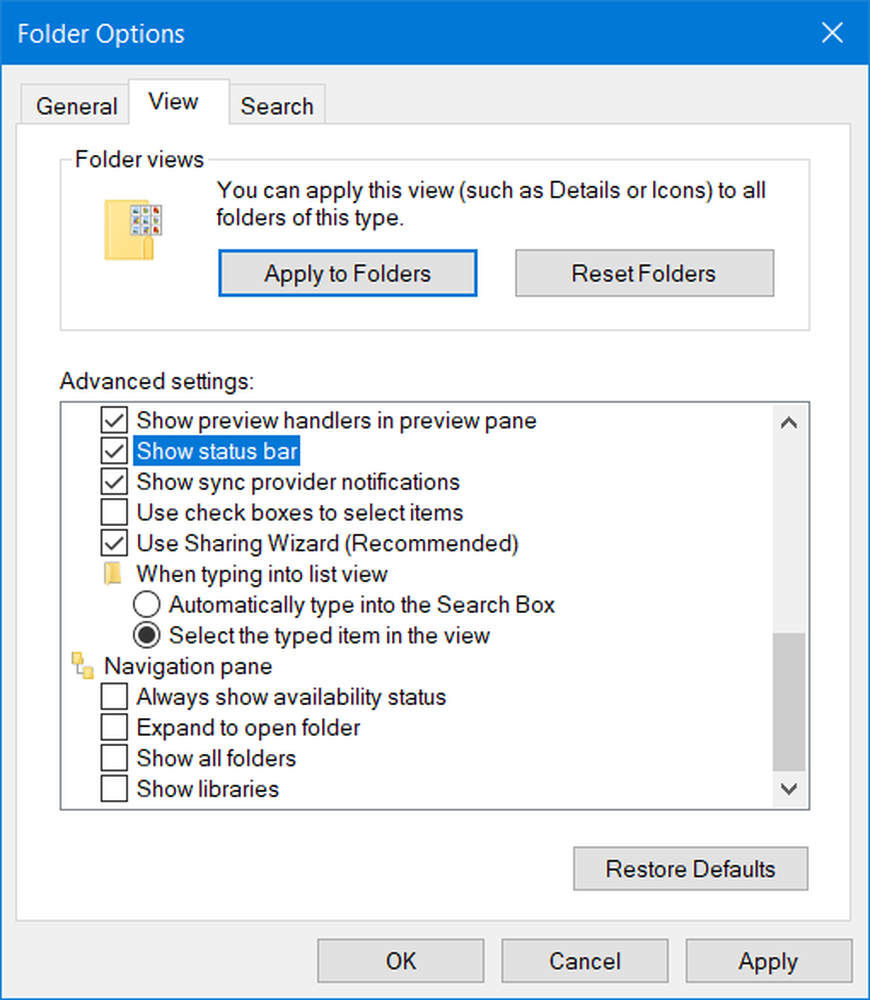
Es ist standardmäßig aktiviert. Wenn du deaktivieren Dann haben Sie die Statusleiste deaktiviert.
Klicken Sie abschließend auf Sich bewerben und dann weiter OK.
2] Verwenden des Registrierungseditors
Drücken Sie die WINKEY + R-Tastenkombination, um das Run-Dienstprogramm zu starten Regedit und drücken Sie die Eingabetaste. Navigieren Sie nach dem Öffnen des Registrierungseditors zum folgenden Schlüssel-
HKEY_CURRENT_USER \ Software \ Microsoft \ Windows \ CurrentVersion \ Explorer \ Advanced
Klicken Sie jetzt mit der rechten Maustaste auf Erweitert und wählen Sie Neu> DWORD-Wert (32-Bit).

Nennen Sie dieses neu erstellte DWORD als Zeige Statusleiste. Doppelklicken Sie darauf und ändern Sie den Wert in 0 um es zu deaktivieren. Um es zu aktivieren, müssen Sie seinen Wert auf einstellen 1.
Wenn das DWORD bereits vorhanden ist, müssen Sie es ändern.
Starten Sie Ihren Computer neu, damit die Änderungen wirksam werden.
3] Ultimate Windows Tweaker verwenden
Mit unserem Ultimate Windows Tweaker können Sie dies mit einem Mausklick erledigen. Sie finden die Einstellung unter Anpassung> Datei-Explorer.
Weitere Windows File Explorer-Tipps hier.



